Entrar e sair do Acesso assistido no iPhone
Depois de configurar o Acesso assistido no iPhone, pode entrar e sair sempre que necessário.
Entrar no Acesso assistido
Vá a Definições ![]() > Acessibilidade > Acesso assistido, toque em “Iniciar Acesso assistido” e, depois, digite o código do Acesso assistido.
> Acessibilidade > Acesso assistido, toque em “Iniciar Acesso assistido” e, depois, digite o código do Acesso assistido.
Dica: pode configurar o atalho de acessibilidade para poder entrar rapidamente no Acesso assistido usando a mesma ação que usa para sair (clique triplo no botão lateral ou principal). Consulte Abrir rapidamente funcionalidades com o atalho de acessibilidade no Manual de Utilização do iPhone.
Sair do Acesso assistido
Carregue três vezes no botão lateral (num iPhone com Face ID) ou no botão principal (noutros modelos de iPhone), toque em “Sair do Acesso assistido” e, depois, digite o código do Acesso assistido.
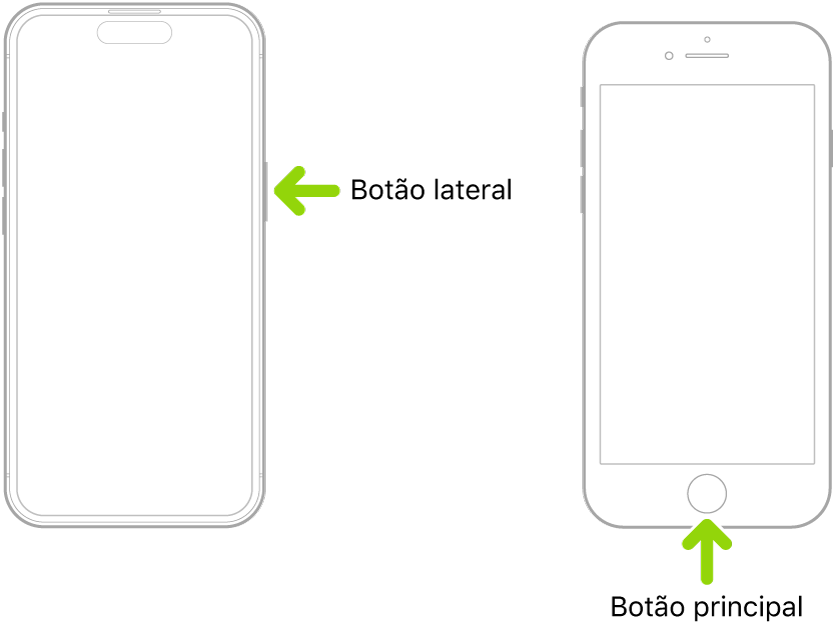
É necessário sair do Acesso assistido para efetuar qualquer uma das seguintes operações:
Alterar a maioria das definições do sistema e do Acesso assistido. Consulte Alterar as definições do Acesso assistido.
Adicionar aplicações ao Acesso assistido e personalizá-las. Consulte Adicionar, remover e personalizar aplicações para o Acesso assistido.
Descarregar aplicações da App Store. Consulte Obter aplicações na App Store no Manual de Utilização do iPhone.
Rever notificações do sistema e iniciar atualizações de software. Consulte Atualizar o iOS no Manual de Utilização do iPhone.
Ver determinados ícones de estado e símbolos, incluindo os que indicam a disponibilidade de rede, o modo de voo, o modo de concentração ou Bluetooth® e quando uma aplicação ou site usa os serviços de localização. Consulte Compreender certas diferenças no Acesso assistido.
Também tem de carregar três vezes no botão lateral (num iPhone com Face ID) ou no botão principal (outros modelos de iPhone) para fazer uma chamada de emergência (não tem de digitar o código do Acesso assistido).
Caso se esqueça do código do Acesso assistido, pode usar a conta Apple para sair do Acesso assistido e repor o código. Consulte Alterar o código do Acesso assistido.